开启在BIOS虚拟化SVM,安装Hyper-V虚拟机

1.右键开始-运行-control.exe-程序和功能-开启或关闭 Windows 功能-勾选 Hyper-V\Windows 虚拟机监控平台,成功后,必须重启系统。
2.安装Window Subsystem for Android应用,从网盘中下载所需要的文件,然后管理员身份运行了Powershell,执行Add-AppxPackage -Path 下载的文件.Msixbundle即可。
3.打开Window Subsystem for Android应用开发人员模式
4.通过ADB安装安卓app
a.解压ADB(platform-tools-latest-windows.zip),在解压后的目录右键选择”在Windows终端中打开“
b.输入”.\adb connect 127.0.0.1:58526“
c.输入”.\adb install D:\**.apk“,安装下载的app
8.在开始菜单可以看到新安装的安卓应用。
链接: https://pan.baidu.com/s/1VzpxkU8UweJM24dse4ND_Q 提取码: epsd 复制这段内容后打开百度网盘手机App,操作更方便哦
© 版权声明
文章版权归作者所有,未经允许请勿转载。
THE END


































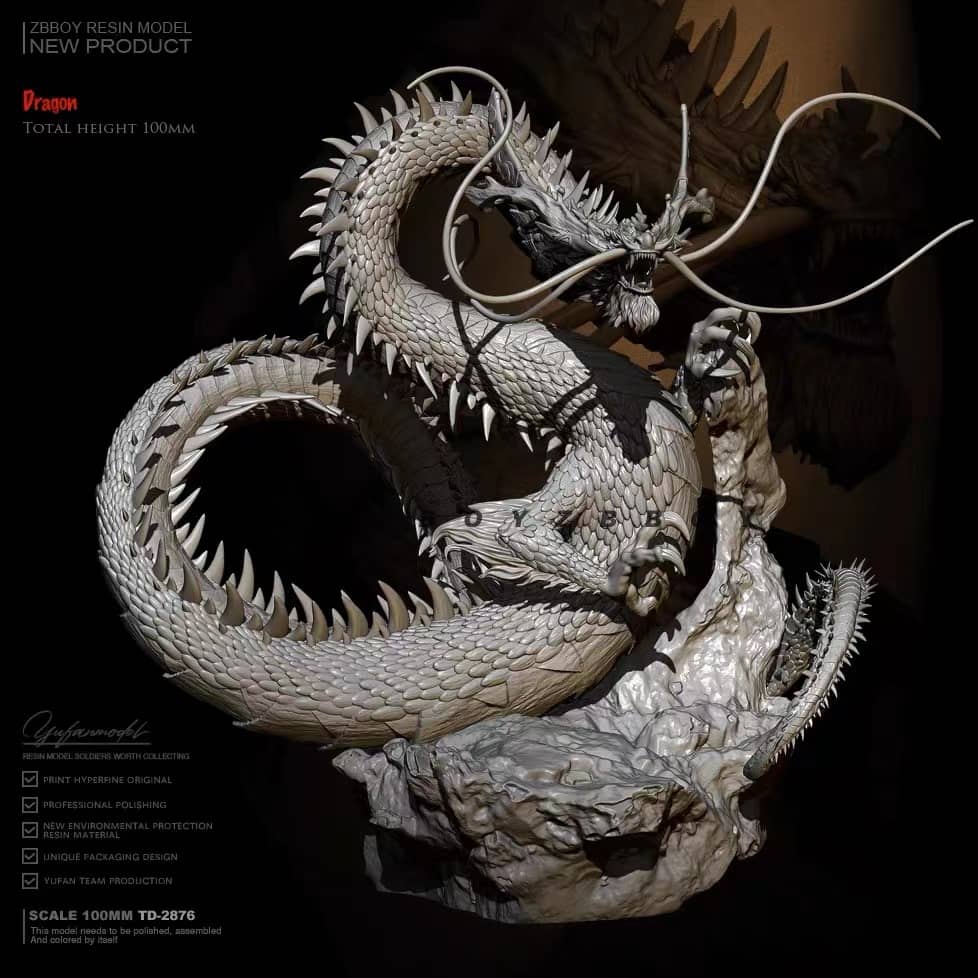












暂无评论内容